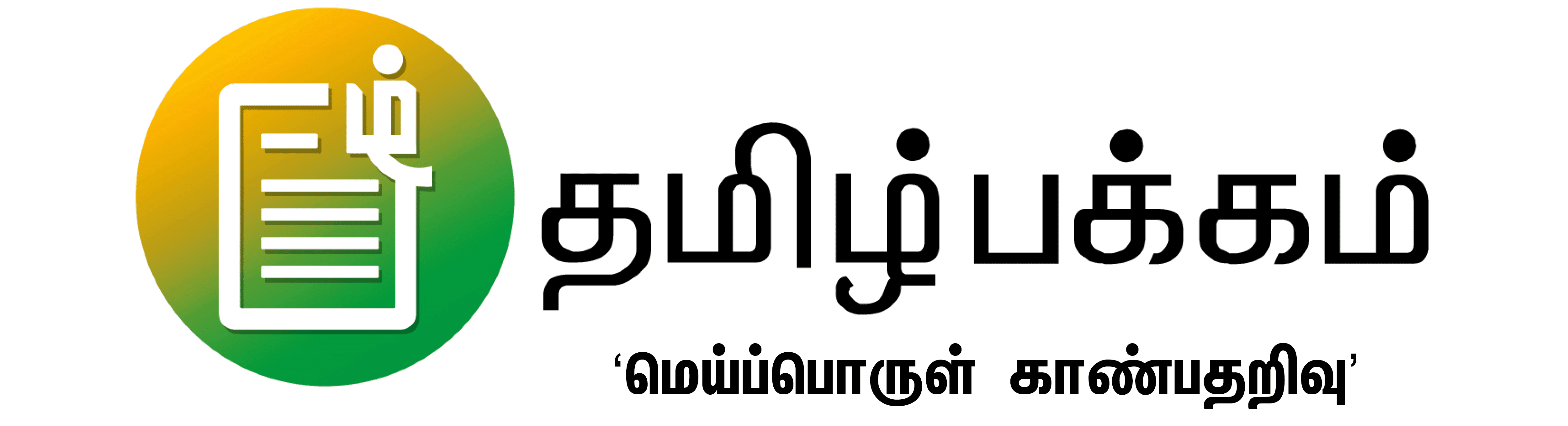WhatsApp-ல் மறைமுகமாக சேரும் ஸ்டோரேஜ்; அதை நிறுத்துவது எப்படி?
வாட்ஸ்அப் ஒரு விரிவான மீடியா கண்ட்ரோல்களுடன் வருகிறது, இது வாட்ஸ்அப் வழியாக பெறப்படும் புகைப்படங்கள், வீடியோக்கள் மற்றும் பிற மல்டிமீடியா உள்ளடக்கங்களை வாட்ஸ்அப் எவ்வாறு கையாள வேண்டும் என்பதைக் கட்டுப்படுத்த பயனர்களுக்கு உதவுகிறது.
இதுபற்றிய தெளிவு இல்லாத பயனர்களின் வாட்ஸ்அப் அக்கவுண்ட் ஆனது தேவையில்லாத ஸ்டோரேஜ்களால் அடிக்கடி நிரப்பப்படுகிறது.
ஒருவேளை அந்த பட்டியலில் நீங்களும் ஒருவர் என்றால்.. நீங்கள் கட்டாயம் தெரிந்துகொள்ள வேண்டிய ஒரு சில வாட்ஸ்அப் தந்திரங்கள் உள்ளன.
அதாவது உங்கள் வாட்ஸ்அப் சாட்டிற்கு வரும் எந்த மீடியாவும் உங்கள் உத்தரவின்றி தானாகவே பதிவிறக்கம் செய்யப்படும் செயல்பாடு.
வாட்ஸ்அப் எனும் இன்ஸ்டன்ட் மெசேஜிங் ஆப் ஆனது தன் பயனர்களுக்கு எல்லா சாட்களுக்குமான ஆட்டோ-டவுன்லோட் செயல்பாட்டை ஒரே நேரத்தில் முடக்கும் விருப்பத்தை வழங்குகிறது.
வழக்கமாக அனைத்து வாட்ஸ்அப் அக்கவுண்ட்களுமே பெறப்பட்ட அனைத்து புகைப்படங்களையும் வீடியோக்களையும் பதிவிறக்கம் செய்து ஸ்மார்ட்போனின் கேலரியில் சேமிக்கிறது. இது அதிக டேட்டாவைப் பயன்படுத்துவதோடு மட்டுமல்லாமல், ஒழுங்கீனமான மற்றும் தேவையற்ற ஸ்டோரேஜ் நுகர்வுக்கும் காரணமாகிறது.
வாட்ஸ்அப்பில் அணுக கிடைக்கும் இந்த விருப்பத்தை Off செய்வதால் ஸ்மார்ட்போனின் கேலரியில் இருந்து புதிதாக பதிவிறக்கம் செய்யப்பட்ட எல்லா உள்ளடக்கத்தையும் நீக்கலாம்.
இந்த இரண்டு வாட்ஸ்அப் மீடியா செட்டிங்ஸ்-களை எவ்வாறு பயன்படுத்துவது / நிர்வகிப்பது என்பதை பற்றி அறிய தொடர்ந்து படிக்கவும்.
WhatsApp-இல் ஆட்டோ டவுன்லோட் செயல்முறையை முடக்குவது எப்படி?
1. வாட்ஸ்அப்பைத் திறந்து, மேல் வலதுபுறத்தில் உள்ள மூன்று புள்ளிகளைத் தட்டுவதன் மூலம் Settings-க்குச் செல்லவும்.
2. பின்னர் Storage and data-ஐ கிளிக் செய்வதின் வழியாக Media auto-download பிரிவை கண்டறியவும்.
3. இந்த இடத்தில் தான் ஒரு மீடியா எப்போது டவுன்லோட் செய்யப்பட வேண்டும் என்று உங்கள் தேவைக்கு ஏற்ற நீங்கள் மாற்றங்களைச் செய்ய வேண்டும்.
– மொபைல் டேட்டாவைப் பயன்படுத்தும் போது (When using mobile data) என்கிற விருப்பத்திற்குள் சென்று எல்லா பாக்ஸ்களையும் அன்செக் செய்யவும்.
– வைஃபை இல் இணைக்கப்படும்போது (When connected with Wi-Fi) என்கிற விருப்பத்திற்குள் சென்று எல்லா பாக்ஸ்களையும் அன்செக் செய்யவும்,
– ரோமிங் செய்யும் போது (When
roaming) என்கிற விருப்பத்திற்குள் சென்று எல்லா பாக்ஸ்களையும் அன்செக் செய்யவும். அவ்வளவுதான்!
இது ஒரு தீவிரமான செட்டிங்ஸ் என்பதை நினைவில் கொள்க. இதில் உங்களுக்கு எது சிறந்தது என்பதை நீங்கள் தீர்மானித்து அதற்கேற்ப மாற்றங்களைச் செய்யவும்.